Ctrl + S est un raccourci clavier universel qui permet d’enregistrer votre travail d’une application à l’autre. Lorsqu’un débutant commence à utiliser WordPress, c’est une expérience vraiment bizarre de trouver que le raccourci clavier le plus couramment utilisé n’est pas disponible. Dans cet article, nous allons vous afficher comment enregistrer et prévisualiser les publications WordPress en utilisant Ctrl + S ou Cmd + S pour les utilisateurs/utilisatrices Mac.
Avant de commencer, vous vous demandez probablement si WordPress n’utilise pas le raccourci universel, alors comment il enregistre ? Eh bien WordPress a une fonctionnalité d’enregistrement automatique très intelligente qui enregistre automatiquement les révisions de vos publications dans votre navigateur et dans la base de données.
Cependant, un dysfonctionnement de l’enregistrement automatique ou un autre accident peut définitivement entraîner une perte de travail. La meilleure façon d’éviter cela est d’enregistrer manuellement la publication. WordPress dispose d’un bouton « enregistrer » sur lequel vous pouvez appuyer manuellement, mais c’est tout simplement inefficace.
Voyons donc comment utiliser les raccourcis clavier Ctrl + S ou Cmd + S dans WordPress pour enregistrer vos publications.
Tutoriel vidéo
Si vous n’aimez pas la vidéo ou si vous avez besoin de plus d’instructions, alors continuez à lire.
La première chose à faire est d’installer et d’activer l’extension Prévisualisation rapide. Une fois activé, vous devez visiter la page Réglages » Prévisualisation rapide pour configurer l’extension.
Vous pouvez choisir d’ouvrir la Prévisualisation dans la même fenêtre ou dans une nouvelle fenêtre. L’ouverture de la Prévisualisation dans la même fenêtre vous éloignera de l’écran de modification.
Nous vous recommandons de choisir d’ouvrir les prévisualisations dans une nouvelle fenêtre. Il sera plus facile de reprendre la modification en changeant d’onglet. Après avoir sélectionné l’option Nouvelle fenêtre, il vous suffit d’enregistrer vos modifications.
Nous sommes maintenant prêts à voir l’extension en action. Tout ce que vous avez à faire est de créer une nouvelle publication ou de modifier une publication existante.
Une fois que vous êtes sur l’écran de l’éditeur/éditrices, appuyez sur les touches Ctrl + S de votre clavier (Cmd + S pour Mac). WordPress enregistrera instantanément votre publication et ouvrira l’aperçu dans une nouvelle fenêtre.
Note, l’utilisation de Ctrl + S enregistrera uniquement votre publication. Si vous travaillez sur un brouillon, l’utilisation de Ctrl + S ne publiera pas votre publication.
En revanche, si vous travaillez sur une publication déjà publiée, la combinaison Ctrl + S mettra à jour la publication.
C’est tout. Vous pouvez désormais utiliser le raccourci clavier Ctrl + S dans WordPress pour enregistrer et prévisualiser vos publications instantanément. Vous pouvez également consulter notre liste des raccourcis WordPress les plus utiles pour gagner du temps.
Si vous avez aimé cet article, Veuillez vous abonner à notre chaîne YouTube pour des tutoriels vidéo sur WordPress. Vous pouvez également nous trouver sur Twitter et Google+.

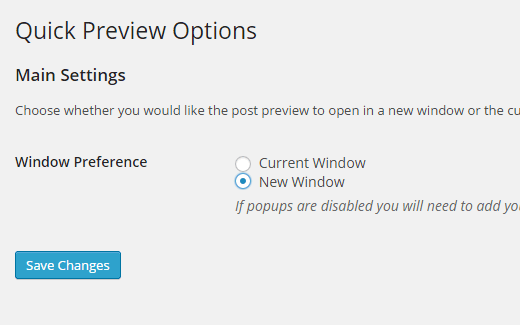




Syed Balkhi says
Hey WPBeginner readers,
Did you know you can win exciting prizes by commenting on WPBeginner?
Every month, our top blog commenters will win HUGE rewards, including premium WordPress plugin licenses and cash prizes.
You can get more details about the contest from here.
Start sharing your thoughts below to stand a chance to win!
Henry Millstein says
This video didn’t help me at all. I can’t find any « Quick Preview » page under « Settings. »
I just lost three hours of work because the auto-save function didn’t save the work I was doing on editing a page. Also, I notice that when you create a page, there’s a « save draft » button, but when I edit a page previous created, no « save » button appears.
WPBeginner Staff says
Yes, we tested it with WP 4.0.1 when writing this tutorial and it worked fine. Please note that not all WordPress plugins need updates with every version of WordPress. This is why some plugin authors do not feel the need to update their plugins. Ideally, they should update their plugins only to assure users that their plugin has been tested with the latest version. But sadly many plugin authors don’t do that.
Traci Marrs says
They haven’t kept up with compatibility with WordPress updates. Doesn’t work with 3.9, so likely doesn’t work with the current version of WordPress. That’s too bad.
WPBeginner Staff says
Works with WordPress 4.0.1 Try updating your WordPress installation to the latest version.
Idi Oumarou Ibrahim says
I have tried to add the Quick Preview plugin, then a message appears as that plugin has not been tested with my current version of WordPress, which is 4.0.1. Would that be Okay if I gave it a try?